Saugos vaidmenys ir teisės
Norėdami kontroliuoti, kas gali pasiekti apribotus arba slaptus duomenis ir išteklius ir ką jie gali su jais daryti, priskirkite vartotojams saugos vaidmenis. Šiame straipsnyje pateikiama saugos vaidmenų ir su jais susijusių teisių apžvalga.
Saugos vaidmenis galite priskirti naudodami naują, modernią vartotojo sąsają arba seną vartotojo sąsają.
Saugos vaidmenys ir nauja, moderni vartotojo sąsaja
Saugos vaidmenys apibrėžia, kaip skirtingi vartotojai pasiekia skirtingų tipų įrašus. Norėdami valdyti prieigą prie duomenų ir išteklių, galite kurti arba modifikuoti saugos vaidmenis ir keisti saugos vaidmenis, priskirtus jūsų vartotojams.
Vartotojas gali turėti kelis saugos vaidmenis. Saugos vaidmuo privilegijos yra kaupiamosios. Vartotojams suteikiamos teisės, kurios galimos kiekviename jiems priskirtame vaidmenyje.
Aplinkos saugos vaidmenų sąrašo peržiūra
Prisijunkite prie Power Platform administravimo centro, naršymo srityje pasirinkite Aplinkos , tada pasirinkite aplinką.
Pasirinkite Nustatymai>Vartotojai + leidimai>Saugos vaidmenys.
Saugos vaidmuo teisių ir ypatybių apibrėžimas
Sukūrę saugos vaidmuo arba jį redaguodami, nustatykite nario teisių paveldėjimo parinktį:
Tik komandos teisės: vartotojui suteikiamos šios teisės kaip komandos nariui. Komandos nariai, neturintys savo vartotojo teisių, gali kurti įrašus, kurių savininkas yra komanda. Jie gali pasiekti komandai priklausančius įrašus, jei jiems suteikiamas vartotojo prieigos lygis, skirtas kūrimo ir skaitymo teisėms.
Tiesioginio vartotojo (pagrindinės) prieigos lygis ir komandos teisės: vartotojui šios teisės suteikiamos tiesiogiai, kai priskiriamas saugos vaidmuo. Vartotojai gali kurti įrašus su savimi kaip savininku. Jie gali pasiekti įrašus, kuriuos sukūrė arba kurie jiems priklausė, kai jiems buvo suteiktas kūrimo ir skaitymo teisių vartotojo prieigos lygis. Šis parametras yra numatytasis naujiems saugos vaidmenims.
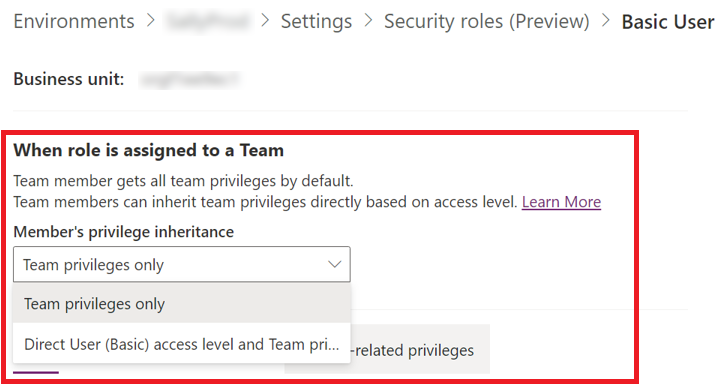
Tada sukonfigūruokite teises, susietas su saugos vaidmuo.
Saugos vaidmuo sudaro įrašų lygio teisės ir užduotimis pagrįstos šių trijų tipų teisės:
Lentelės: Lentelės teisės apibrėžia, kurias užduotis gali atlikti vartotojas, turintis prieigą prie lentelės įrašo, pvz., Skaityti, Kurti, Naikinti, Rašyti, Priskirti, Bendrinti, Papildyti ir Papildyti. Pridėti reiškia prie įrašo pridėti kitą įrašą, pavyzdžiui, veiklą arba pastabą. Pridėti prie reiškia pridėjimą prie įrašo. Nustatykite lentelės teises.
Įvairios teisės: šios užduotimis pagrįstos teisės suteikia vartotojui teisę atlikti konkrečias įvairias (neįrašytas) užduotis, pvz., publikuoti straipsnius arba aktyvinti verslo taisykles. Sužinokite daugiau apie įvairias privilegijas.
Su privatumu susijusios teisės: šios teisės suteikia vartotojui teisę atlikti užduotis, susijusias su duomenimis, kurie yra integruoti, atsisiunčiami arba eksportuojami už jų ribų Dataverse, pvz., eksportuoti duomenis į Microsoft Excel juos arba spausdinti. Sužinokite daugiau apie su privatumu susijusias teises.
Kiekvienas teisių tipų rinkinys turi savo skirtuką. Kiekvieno skirtuko rodinį galite filtruoti pagal visas pasirinkto saugos vaidmuo privilegijas, priskirtas teises arba nepriskirtas teises.
Lentelės teisės
Skirtuke Lentelės pateikiamos Dataverse aplinkos lentelės. Šioje lentelėje aprašomi atributai, rodomi rengyklėje saugos vaidmuo, kai parinktis Kompaktiškas tinklelio rodinys išjungta.
| Nuosavybė | Aprašas |
|---|---|
| Table | Lentelės pavadinimas Dataverse |
| Pavadinimą | Loginis lentelės pavadinimas Dataverse ; naudinga kūrėjams |
| Įrašo nuosavybė | Ar įrašai priklauso organizacijai arba verslo vienetui, ar gali priklausyti vartotojui arba komandai |
| Teisių parametrai | Kurį iš anksto nustatytą teisių rinkinį naudoja lentelė, arba pasirinktines teises |
Lentelės sugrupuotos į šias kategorijas:
- Verslo valdymas
- Veiklos procesų sekos
- Pagrindiniai įrašai
- Pasirinktinės lentelės
- Tinkinimas
- Trūkstamos lentelės
- Sales
- Service
- Aptarnavimo valdymas
Norėdami greitai rasti konkrečią lentelę ar teisę, įveskite jos pavadinimą ieškos lauke, esančiame viršutiniame dešiniajame puslapio kampe, tada pasirinkite didinamojo stiklo piktogramą arba paspauskite "Enter". Norėdami išvalyti iešką, pasirinkite X piktogramą.
Vienu metu galite redaguoti tik vieną lentelę, bet vienu veiksmu galite kopijuoti parametrus iš vienos lentelės į kelias lenteles.
Kai konfigūruojate saugos vaidmuo, turite nustatyti teises, kurias jis turėtų suteikti kiekvienai lentelei, susijusiai su programa.
Šioje lentelėje aprašomos lentelės teisės, kurias galite suteikti saugos vaidmuo. Visais atvejais įrašas, kuriam įrašui taikoma privilegija, priklauso nuo teisės prieigos lygio, apibrėžto saugos vaidmuo.
| Privilegija | Aprašas |
|---|---|
| Kurti | Būtina norint padaryti naują įrašą |
| Perskaitytas | Būtina atidaryti įrašą, kad būtų galima peržiūrėti turinį |
| Rašyti | Būtina keisti įrašą |
| Delete | Būtina visam laikui pašalinti įrašą |
| Sujungti | Būtina susieti dabartinį įrašą su kitu įrašu; pavyzdžiui, jei vartotojai turi pastabos papildymo teises, jie gali pridėti pastabą prie galimybės Ryšių Daugelis su daugeliu atveju vartotojas turi turėti teisę Papildyti, kad abi lentelės būtų susietos arba atsietos. |
| Pridėti prie | Būtina susieti įrašą su dabartiniu įrašu; pavyzdžiui, jei vartotojai turi teises Pridėti prie galimybės, jie gali pridėti pastabą prie galimybės |
| Priskirti | Būtina suteikti įrašo nuosavybės teisę kitam vartotojui |
| Bendrinti | Būtina suteikti prieigą prie įrašo kitam vartotojui, išlaikant savo prieigą |
Prieigos lygiai
Kiekviena privilegija turi meniu, leidžiantį apibrėžti jo prieigos lygį. Prieigos lygiai nustato, kaip giliai verslo vienetų hierarchijoje vartotojas gali atlikti teises.
Šioje lentelėje aprašomi prieigos lygiai. Organizacijai priklausančiose lentelėse įvairios teisės ir su privatumu susijusios teisės turi tik prieigos lygius Organizacija arba Nėra .
| Tipas | Aprašas |
|---|---|
| Organizacija | Vartotojai gali pasiekti visus organizacijos įrašus, neatsižvelgiant į verslo vieneto hierarchinį lygį, kuriam jie ar aplinka priklauso. Vartotojai, turintys organizacijos prieigą, automatiškai taip pat turi visų kitų tipų prieigą. Kadangi šis lygis suteikia prieigą prie informacijos visoje organizacijoje, jis turėtų būti apribotas, kad atitiktų organizacijos duomenų saugos planą. Šis prieigos lygis paprastai skiriamas organizaciją valdantiems vadovams. |
| Vienas iš tėvų: vaiko verslo vienetas | Vartotojai gali pasiekti savo verslo vieneto ir visų jam pavaldžių verslo vienetų įrašus. Vartotojai, turintys šią prieigą, automatiškai turi verslo vieneto ir vartotojo prieigą. Kadangi šis lygis suteikia prieigą prie informacijos visame verslo vienete ir pavaldžiuose verslo vienetuose, jis turėtų būti apribotas, kad atitiktų organizacijos duomenų saugos planą. Šis prieigos lygis paprastai skiriamas verslo vienetus valdantiems vadovams. |
| Verslo struktūros vienetas | Vartotojai gali pasiekti savo verslo vieneto įrašus. Vartotojai, turintys verslo vieneto prieigą, automatiškai turi vartotojo prieigą. Kadangi šiame prieigos lygyje galima pasiekti visą verslo vieneto informaciją, jis turi būti apribotas, kad atitiktų organizacijos duomenų saugos planą. Šis prieigos lygis paprastai skiriamas verslo vienetą valdantiems vadovams. |
| User | Vartotojai gali pasiekti jiems priklausančius įrašus, su organizacija bendrinamus objektus, su jais bendrinamus objektus ir objektus, kurie bendrinami su komanda, kurios narys jie yra. Tai įprastas prekybos ir aptarnavimo atstovų prieigos lygis. |
| Joks | Prieiga neleidžiama. |
Kiekvienai lentelei pasirinkite tinkamą kiekvienos teisės tipą. Baigę pasirinkite Įrašyti .
Kopijuoti lentelės teises
Kiekvienos programos lentelės privilegijų nustatymas gali užimti daug laiko ir būti varginantis. Kad būtų lengviau, galite nukopijuoti teises iš vienos lentelės į vieną ar daugiau kitų.
Pasirinkite lentelę, tada pasirinkite Kopijuoti lentelės teises
Ieškokite ir pasirinkite lentelę ar lenteles, į kurias norite kopijuoti teises.
Atminkite, kad nauja konfigūracija perrašo visus ankstesnius nustatymus.
Pasirinkite Įrašyti.
Pažvelkime atidžiau, kaip kopijavimo lentelės leidimai veikia su privilegijomis ir prieigos lygiais.
Teisių, kurios yra ir šaltinio lentelėje, ir paskirties lentelėse:
Jei paskirties vietoje yra šaltinio leidimo parametrų gylis, tada kopija yra sėkminga.
Jei paskirties vietoje nėra šaltinio leidimo parametrų gylio , tada kopijuoti nepavyksta ir rodomas klaidos pranešimas.
Jei teisės egzistuoja tik šaltinio lentelėje arba paskirties lentelėse:
Jei leidimas yra šaltinyje, bet ne paskirties vietoje, paskirties vietoje jo nepaisoma. Likusių leidimų kopijavimas yra sėkmingas.
Jei leidimo šaltinyje nėra , bet jis yra paskirties vietoje, teisių gylis išlaikomas paskirties vietoje. Likusių leidimų kopijavimas yra sėkmingas.
Leidimų nustatymai
Kitas būdas pagreitinti lentelės teisių konfigūraciją yra naudoti iš anksto nustatytas teisių grupes ir priskirti jas lentelėms.
Šioje lentelėje aprašomos teisių parametrų grupės, kurias galite priskirti.
| Teisių nustatymas | Informacija |
|---|---|
| Nėra prieigos | Nė vienas vartotojas negali pasiekti lentelės. |
| Visiška prieiga | Vartotojai gali peržiūrėti ir redaguoti visus lentelės įrašus. |
| Bendradarbiauti | Vartotojai gali peržiūrėti visus įrašus, bet jie gali redaguoti tik savo. |
| Privatu | Vartotojai gali tik peržiūrėti ir redaguoti savo įrašus. |
| Nuoroda | Vartotojai gali tik peržiūrėti įrašus, o ne juos redaguoti. |
| Pasirinktinis | Nurodo, kad leidimo parametrai buvo pakeisti iš numatytosios reikšmės. |
Pasirinkite lentelę, tada komandų juostoje pasirinkite Teisių parametrai arba pasirinkite Daugiau veiksmų ( ...)>Leidimų nustatymai.
Pasirinkite tinkamą nustatymą.
Atminkite, kad nauja konfigūracija perrašo visus ankstesnius nustatymus.
Pasirinkite Įrašyti.
Saugos vaidmenys ir senstelėjusi vartotojo sąsaja
Saugos vaidmenys apibrėžia, kaip skirtingi vartotojai pasiekia skirtingų tipų įrašus. Norėdami valdyti prieigą prie duomenų ir išteklių, galite kurti arba modifikuoti saugos vaidmenis ir keisti saugos vaidmenis, priskirtus jūsų vartotojams.
Vartotojas gali turėti kelis saugos vaidmenis. Saugos vaidmuo privilegijos yra kaupiamosios. Vartotojams suteikiamos teisės, kurios galimos kiekviename jiems priskirtame vaidmenyje.
Aplinkos saugos vaidmenų sąrašo peržiūra (senstelėjusi vartotojo sąsaja)
Prisijunkite prie Power Platform administravimo centro, naršymo srityje pasirinkite Aplinkos , tada pasirinkite aplinką.
Pasirinkite Nustatymai>Vartotojai + leidimai>Saugos vaidmenys.
Saugos vaidmuo (senstelėjusios vartotojo sąsajos) teisių ir ypatybių apibrėžimas
Sukūrę saugos vaidmuo arba redaguodami jį, nustatykite su juo susijusias teises.
Saugos vaidmuo sudaro įrašo lygio teisės ir užduotimis pagrįstos teisės.
Įrašo lygio teisės apibrėžia, kokias užduotis gali atlikti vartotojas, turintis prieigą prie įrašo, pvz., skaityti, kurti, naikinti, rašyti, priskirti, bendrinti, papildyti ir papildyti. Pridėti reiškia prie įrašo pridėti kitą įrašą, pavyzdžiui, veiklą arba pastabą. Pridėti prie reiškia pridėjimą prie įrašo. Sužinokite daugiau apie įrašų lygio teises.
Įvairios teisės arba užduotimis pagrįstos teisės suteikia vartotojui teisę atlikti konkrečias įvairias (neįrašytas) užduotis, pvz., publikuoti straipsnius arba aktyvinti veiklos taisykles. Sužinokite daugiau apie įvairias privilegijas.
Spalvoti apskritimai parametrų puslapyje saugos vaidmuo identifikuoja kiekvienai privilegijai priskirtą prieigos lygį . Prieigos lygiai nustato, kaip giliai verslo vienetų hierarchijoje vartotojas gali atlikti teises.
Šioje lentelėje aprašomi prieigos lygiai.
| Icon | Aprašą |
|---|---|
 |
Visuotinis. Vartotojai gali pasiekti visus organizacijos įrašus, neatsižvelgiant į verslo vieneto hierarchinį lygį, kuriam jie ar aplinka priklauso. Vartotojai, turintys visuotinę prieigą, automatiškai turi giliąją, vietinę ir pagrindinę prieigą. Kadangi šis lygis suteikia prieigą prie informacijos visoje organizacijoje, jis turėtų būti apribotas, kad atitiktų organizacijos duomenų saugos planą. Šis prieigos lygis paprastai skiriamas organizaciją valdantiems vadovams. Programoje šis prieigos lygis vadinamas Organizacija. |
 |
Gilusis. Vartotojai gali pasiekti savo verslo vieneto ir visų jam pavaldžių verslo vienetų įrašus. Vartotojai, turintys giliąją prieigą, automatiškai turi vietinę ir pagrindinę prieigą. Kadangi šis lygis suteikia prieigą prie informacijos visame verslo vienete ir pavaldžiuose verslo vienetuose, jis turėtų būti apribotas, kad atitiktų organizacijos duomenų saugos planą. Šis prieigos lygis paprastai skiriamas verslo vienetus valdantiems vadovams. Programoje šis prieigos lygis vadinamas Pirminis: antriniai verslo vienetai. |
 |
Vietinis. Vartotojai gali pasiekti vartotojo verslo vieneto įrašus. Vartotojai, turintys vietinę prieigą, automatiškai turi pagrindinę prieigą. Kadangi šiame prieigos lygyje galima pasiekti visą verslo vieneto informaciją, jis turi būti apribotas, kad atitiktų organizacijos duomenų saugos planą. Šis prieigos lygis paprastai skiriamas verslo vienetą valdantiems vadovams. Programoje šis prieigos lygis vadinamas Verslo vienetas. |
 |
„Basic“. Vartotojai gali pasiekti jiems priklausančius įrašus, su organizacija bendrinamus objektus, su jais bendrinamus objektus ir objektus, kurie bendrinami su komanda, kurios narys jie yra. Tai įprastas prekybos ir aptarnavimo atstovų prieigos lygis. Programoje šis prieigos lygis vadinamas Vartotojas. |
 |
Nėra. Prieiga neleidžiama. |
Svarbu
Siekiant užtikrinti, kad vartotojai galėtų peržiūrėti ir pasiekti visas žiniatinklio taikomosios programos sritis, pvz., lentelės formas, naršymo juostą ir komandų juostą, visuose organizacijos saugos vaidmenyse lentelėje turi būti teisė Web Resource Skaityti. Pavyzdžiui, neturėdamas skaitymo teisių, vartotojas negali atidaryti formos, kurioje yra žiniatinklio išteklių, ir mato tokį klaidos pranešimą: "Trūksta prvReadWebResource teisių". Sužinokite daugiau apie saugos vaidmuo kūrimą arba redagavimą.
Įrašų lygio teisės
Power Apps ir "Dynamics 365 Customer Engagement" programos naudoja įrašo lygio teises, kad nustatytų vartotojo prieigos prie konkretaus įrašo arba įrašo tipas lygį.
Šioje lentelėje aprašomos įrašo lygio teisės, kurias galite suteikti sistemoje saugos vaidmuo. Visais atvejais įrašas, kuriam įrašui taikoma privilegija, priklauso nuo teisės prieigos lygio, apibrėžto saugos vaidmuo.
| Teisė | Aprašą |
|---|---|
| Kurti | Būtina norint padaryti naują įrašą |
| Perskaitytas | Būtina atidaryti įrašą, kad būtų galima peržiūrėti turinį |
| Rašyti | Būtina keisti įrašą |
| Delete | Būtina visam laikui pašalinti įrašą |
| Sujungti | Būtina susieti dabartinį įrašą su kitu įrašu; pavyzdžiui, jei vartotojai turi pastabos papildymo teises, jie gali pridėti pastabą prie galimybės Ryšių Daugelis su daugeliu atveju vartotojas turi turėti teisę Papildyti, kad abi lentelės būtų susietos arba atsietos. |
| Pridėti prie | Būtina susieti įrašą su dabartiniu įrašu; pavyzdžiui, jei vartotojai turi teises Pridėti prie galimybės, jie gali pridėti pastabą prie galimybės |
| Priskirti | Būtina suteikti įrašo nuosavybės teisę kitam vartotojui |
| Akcija* | Būtina suteikti prieigą prie įrašo kitam vartotojui, išlaikant savo prieigą |
*Įrašo savininkas arba asmuo, turintis teisę bendrinti įrašą, gali bendrinti jį su kitais vartotojais ar komandomis. Bendrinimas gali pridėti teises Skaityti, Rašyti, Naikinti, Pridėti, Priskirti ir Bendrinti konkretiems įrašams. Komandos pirmiausia naudojamos įrašams, kurių komandos nariai paprastai negali pasiekti, bendrinti. Sužinokite daugiau apie saugą, vartotojus ir komandas.
Negalima pašalinti konkretaus įrašo prieigos. Bet koks saugos vaidmuo teisės pakeitimas taikomas visiems to tipo įrašams.
Komandos nario teisių paveldimumas
Galite nustatyti, kaip teisės paveldimos, kai vartotojui jos suteikiamos kaip komandos nariui arba tiesiogiai kaip asmeniui.
Vartotojo teisės: naudotojui šios teisės suteikiamos tiesiogiai, kai priskiriamas saugos vaidmuo. Vartotojai gali kurti įrašus su savimi kaip savininku. Jie gali pasiekti įrašus, kuriuos sukūrė arba kurie jiems priklausė, kai jiems buvo suteiktas kūrimo ir skaitymo pagrindinis prieigos lygis. Šis parametras yra numatytasis naujiems saugos vaidmenims.
Komandos teisės: vartotojui suteikiamos šios teisės kaip komandos nariui. Komandos nariai, neturintys savo vartotojo teisių, gali kurti įrašus, kurių savininkas yra komanda. Jie gali pasiekti įrašus, kurie priklauso komandai, jei jiems suteiktas pagrindinis kūrimo ir skaitymo prieigos lygis.
Pastaba.
Prieš išleidžiant komandos nario privilegijų paveldėjimo funkciją 2019 m. gegužės mėn., saugos vaidmenys veikė kaip komandos teisės. Saugos vaidmenys, sukurti prieš tą leidimą, nustatomi kaip Komandos teisės, o saugos vaidmenys, sukurti po jo, pagal numatytuosius nustatymus nustatomi kaip Vartotojo teisės .
Saugos vaidmuo galima nustatyti taip, kad komandos nariams būtų suteiktos tiesioginės pagrindinio lygio prieigos teisės. Kai vartotojui priskirtas teisių paveldėjimo saugos vaidmuo, vartotojas gauna visas teises tiesiogiai, kaip ir saugos vaidmenį, nesuteikiant teisių paveldėjimo teisės. Komandos nariai gali kurti įrašus su savimi kaip savininku ir įrašus su komanda kaip savininku, kai jiems suteikiamas kūrimo pagrindinės prieigos lygis. Kai jiems suteikiamas pagrindinis skaitymo prieigos lygis, jie gali pasiekti įrašus, kurie priklauso ir jiems patiems, ir komandai. Šis teisių paveldėjimo vaidmuo taikomas savininko ir Microsoft Entra ID grupės komandoms.
Prisijunkite prie Power Platform administravimo centro, naršymo srityje pasirinkite Aplinkos , tada pasirinkite aplinką.
Pasirinkite Parametrai>Vartotojai ir teisės>Saugos vaidmenys.
Pasirinkite Naujas.
Įveskite naujo saugos vaidmuo pavadinimą.
Pasirinkite nario teisių paveldėjimo sąrašą, tada pasirinkite Tiesioginis vartotojo / pagrindinės prieigos lygis ir Komandos teisės.
Eikite į kiekvieną skirtuką ir nustatykite atitinkamas kiekvieno lentelės teises.
Norėdami pakeisti privilegijos prieigos lygį, toliau pasirinkite prieigos lygio simbolį, kol pamatysite norimą. Turimi prieigos lygiai priklauso nuo to, ar įrašo tipas yra „priklauso organizacijai” ar „priklauso vartotojui”.
Pagrindinio lygio teises galite pasirinkti tik nario teisių paveldėjime. Jei jums reikia suteikti prieigą prie antrinio verslo vieneto, padidinkite teisę į "Deep". Pavyzdžiui, grupės komandai turite priskirti saugos vaidmuo ir norite, kad grupės nariai galėtų pridėti prie paskyros. Nustatykite saugos vaidmuo naudodami pagrindinio lygio nario teisių paveldėjimą. Nustatykite teisę Pridėti prie paskyros į Gilus. Taip yra todėl, kad pagrindinės teisės taikomos tik vartotojo verslo vienetui.
Taip pat žr.
Vaizdo įrašas: programos vartotojų, saugos vaidmenų, komandų ir vartotojų administravimas „Power Platform“ administravimo centre
Vaizdo įrašas: Prieigos tikrinimo funkcija
Iš anksto nustatyti saugos vaidmenys